Windows 10 및 8.1에서 Microsoft Bing 뉴스 앱 충돌
게시 됨: 2018-06-13'충돌은 경쟁자의 프로그램이 죽을 때입니다.당신의 프로그램이 죽을 때, 그것은 특이한 것입니다.'
가이 가와사키
요즘에는 뉴스를 확인하는 것이 필수적입니다. 최신 정보를 얻으려면 세상에서 무슨 일이 일어나고 있는지 알아야 합니다. 다행스럽게도 Bing News 앱은 최신 헤드라인을 제공하여 세계 문제와 시사 문제를 알 수 있도록 합니다. 그렇긴 하지만 이 편리한 소프트웨어는 오류에 영향을 받지 않습니다. 실제로 문제가 발생하여 사용자를 괴롭히거나 짜증나게 할 수도 있습니다. 그러나 바로 이 기사에서 Bing News 앱 문제를 해결하는 방법을 배울 수 있으므로 걱정할 필요가 없습니다.
따라서 Bing 뉴스 앱이 Windows 10 또는 8.1에서 계속 충돌하는 경우 지침에 따라 문제를 해결하세요.
1. 컴퓨터를 다시 시작합니다.
일부 앱에 문제가 발생했을 때 PC 재부팅이 가장 확실한 단계라는 데 동의합니다. 그러나 많은 사용자가 이 응급 처치 방법을 잊고 즉시 보다 정교한 솔루션으로 이동합니다. 따라서 지체 없이 시스템을 다시 시작하십시오. 이렇게 하면 문제가 즉시 해결되고 많은 시간과 노력을 절약할 수 있습니다.
2. 업데이트 확인
오래된 Microsoft가 수정, 개발 및 개선 사항으로 가득 찬 업데이트를 적시에 제공하기 위해 최선을 다하기 때문에 불쾌한 버그가 나타났다가 사라집니다. 이를 염두에 두고 Windows 업데이트가 PC에서 Bing News 앱 문제를 해결하는 가장 좋은 방법일 수 있으므로 서둘러 Windows를 업데이트하십시오.
Windows 10을 업데이트하려면 다음을 수행하십시오.
- 작업 표시줄로 이동합니다.
- Windows 아이콘을 찾아 클릭합니다.
- 시작 메뉴에서 톱니바퀴 아이콘을 선택합니다.
- 그런 다음 업데이트 및 보안을 클릭합니다.
- Windows 업데이트 화면에서 사용 가능한 업데이트가 있는지 확인합니다. 확인합니다. 제안된 업데이트가 표시되지 않으면 업데이트 확인을 클릭합니다.
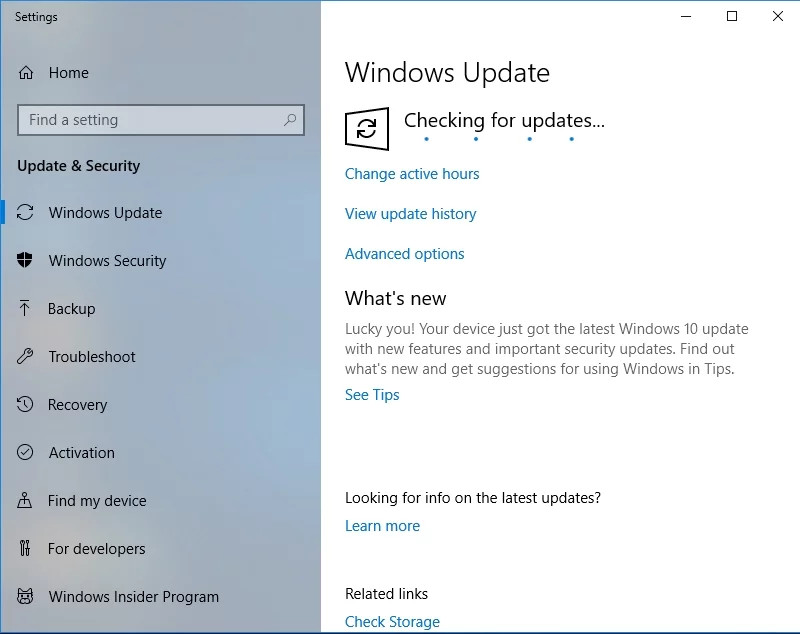
Windows 8.1을 업데이트하는 방법은 다음과 같습니다.
- 화면의 오른쪽 메뉴로 이동하여 톱니바퀴 아이콘을 클릭하여 설정 메뉴를 엽니다.
- PC 설정 변경을 클릭합니다. 업데이트 및 복구를 선택합니다.
- 지금 확인을 클릭합니다. 사용 가능한 업데이트가 있으면 OS가 온라인으로 검색합니다.
업데이트가 설치될 때까지 기다렸다가 컴퓨터를 다시 시작합니다. 이제 Bing 뉴스 앱이 정상 궤도에 오르기를 바랍니다. 그렇지 않은 경우 다음 수정으로 진행하십시오. 생각보다 승리에 더 가까울 수 있습니다.
3. 마이크로소프트 스토어 업데이트
Bing 뉴스 앱이 Windows 10 또는 8.1에서 계속 충돌하는 경우 Microsoft Store를 즉시 업데이트해야 할 가능성이 있습니다. 필요한 지침은 다음과 같습니다.
- Windows 로고 아이콘을 클릭하여 시작 메뉴를 열고 Microsoft Store를 선택하십시오.
- 더보기를 클릭하고 다운로드 및 업데이트로 이동합니다.
- 업데이트 받기를 선택합니다.
Microsoft 스토어에 대한 업데이트가 있으면 자동으로 다운로드되어 설치됩니다.
4. 앱 문제 해결사 실행
Microsoft에는 소프트웨어 문제를 처리하는 고유한 방법이 있습니다. Microsoft의 앱 문제 해결사는 앱을 자동으로 복구하도록 설계되었습니다. 실행하려면 Microsoft 지원 웹 사이트를 방문하여 문제 해결사를 다운로드하고 Bing News 문제를 해결하는 데 사용하십시오. 마법사가 프로세스를 안내합니다. 최종 보고서에서 문제 해결 세부 정보를 볼 수 있습니다. 필요한 경우 추가 참조로 사용할 수 있습니다.
5. 앱 제거 및 재설치
지금까지 운이 없습니까? 그런 다음 문제가 있는 Bing 뉴스를 제거하고 다시 설치할 때입니다. 다음은 수행해야 할 작업입니다.
- 시작 메뉴를 불러오고 제어판으로 이동합니다.
- 프로그램으로 이동하여 프로그램 및 기능을 엽니다.
- Bing 뉴스 앱을 선택합니다. 제거하십시오.
- 그런 다음 앱을 다운로드하고 다시 설치하십시오.
마지막으로 위의 조작으로 문제가 해결되었는지 확인하십시오. 그렇지 않은 경우 를 누르고 아래 수정 사항을 시도하십시오.

6. 시스템 파일 검사기 실행
지속적인 Bing 뉴스 충돌은 일부 시스템 파일이 누락되거나 손상되었음을 의미할 수 있습니다. 이 문제는 해결해야 하므로 다음과 같은 상황에서 할 수 있는 작업은 다음과 같습니다.
- Windows 로고 + X 키 단축키를 사용합니다.
- 명령 프롬프트(관리자)를 선택합니다.
- 'fc /scannow'(따옴표 제외)를 입력합니다.
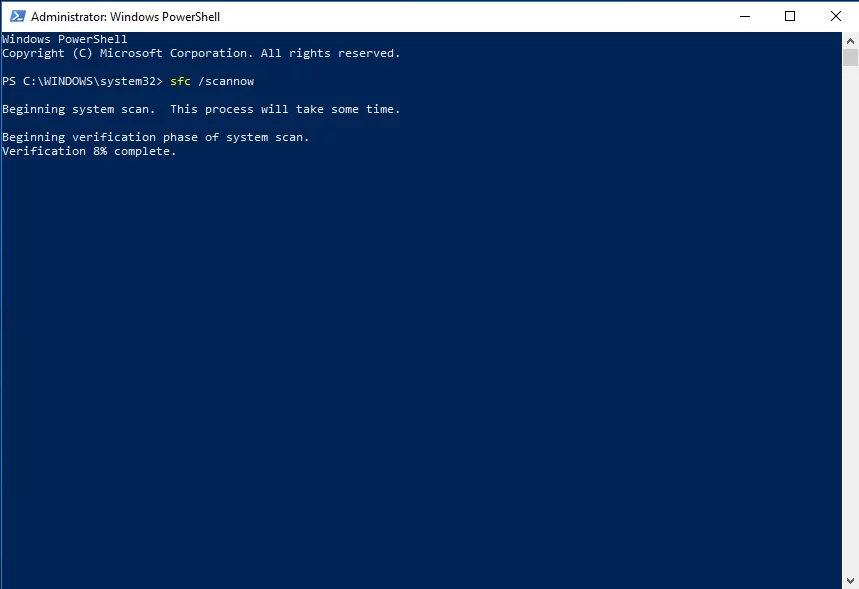
- Enter 키를 눌러 명령을 실행합니다.
파일 검사 프로세스를 용이하게 하려면 화면의 지시를 따르십시오. 계속 진행하려면 명령 프롬프트 창을 종료합니다. 그런 다음 컴퓨터를 다시 시작해야 합니다. 누락되거나 손상된 모든 파일은 부팅 시 자동으로 교체됩니다. 이제 Bing 뉴스가 계속 충돌하는지 확인하십시오. 여전히 문제가 있는 경우 다음 수정을 진행합니다.
7. PC에서 악성코드 확인
위의 솔루션 중 어느 것도 도움이 되지 않았다면 개인용 컴퓨터가 맬웨어에 감염되었을 가능성이 높습니다.
컴퓨터에 악의적인 엔터티가 있는지 확인하려면 기본 제공 Windows Defender 보안 제품군을 사용할 수 있습니다.
윈도우 8.1에서
- 시작 메뉴로 이동하여 검색 영역을 찾습니다.
- 거기에 Windows Defender를 입력하고 Windows Defender를 선택합니다.
- 업데이트를 클릭하고 홈으로 이동합니다.
- 스캔 옵션으로 이동하여 전체를 선택합니다.
- 지금 스캔을 선택합니다.
윈도우 10에서
- 시작 메뉴를 엽니다. 톱니바퀴 아이콘을 클릭하여 설정 앱을 엽니다.
- 업데이트 및 보안 섹션으로 이동하여 Windows Defender를 선택합니다.
- 그런 다음 Windows Defender 열기를 클릭합니다.
- 왼쪽 창으로 이동하여 방패 아이콘을 클릭합니다.
- 고급 검사로 이동하여 전체 검사를 선택합니다.
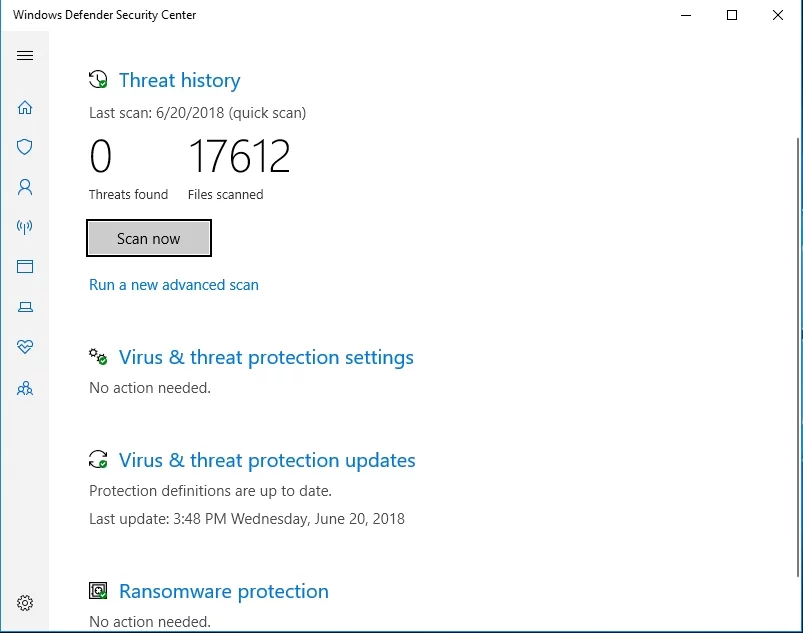
의심할 여지 없이 Windows Defender는 악성 소프트웨어와 바이러스를 추적하고 죽이는 데 사용할 수 있는 유일한 도구가 아닙니다. 다양한 안티바이러스 옵션 중에서 선택할 수 있습니다. 선택은 여러분의 몫입니다. 평판이 좋고 신뢰할 수 있는 솔루션을 선택하십시오.
명심해야 할 것은 PC의 안전과 보안을 최우선으로 하는 것이 중요하다는 것입니다. 따라서 더 많은 보호를 설정할수록 더 좋습니다. 따라서 Auslogics Anti-Malware를 사용하여 맬웨어로부터 컴퓨터를 강화할 것을 권장합니다. 이 직관적인 도구는 시스템의 구석구석을 검사하여 악의적인 침입자가 처벌받지 않을 기회를 남기지 않습니다.

안티맬웨어로 위협으로부터 PC 보호
PC에서 안티바이러스가 놓칠 수 있는 맬웨어를 확인하고 Auslogics Anti-Malware로 위협을 안전하게 제거하십시오.
Bing 뉴스 앱이 더 이상 문제를 일으키지 않기를 바랍니다.
Bing News 앱 문제를 해결하는 다른 방법을 알고 있습니까?
당신의 지식을 우리와 공유해주세요!
